În acest ghid vei învăța cum să instalezi Creative Cloud de la Adobe și cum poți folosi Photoshop Beta cu instrumentele de AI de la Adobe Firefly. Photoshop Beta îți permite să încerci cele mai recente funcții disponibile doar în versiunea Beta. Acest ghid pas cu pas te va ghida prin întregul proces de instalare, de la înregistrare până la instalarea software-ului.
Concluziile principale
- Trebuie să ai Creative Cloud pentru a avea acces la Photoshop Beta.
- Instalarea este gratuită și o poți testa timp de 14 zile.
- După perioada de testare, va fi percepută o taxă lunară de 63 € dacă nu anulezi abonamentul. În continuare vei afla cum să configurezi Creative Cloud și să instalezi Photoshop Beta.
Ghid pas cu pas
Pasul 1: Acces la Creative Cloud
Pentru a instala Creative Cloud, vizitează site-ul Adobe. Introdu pur și simplu „Creative Cloud” în Google și apasă pe link-ul corespunzător. Alternativ, poți accesa direct site-ul Adobe.
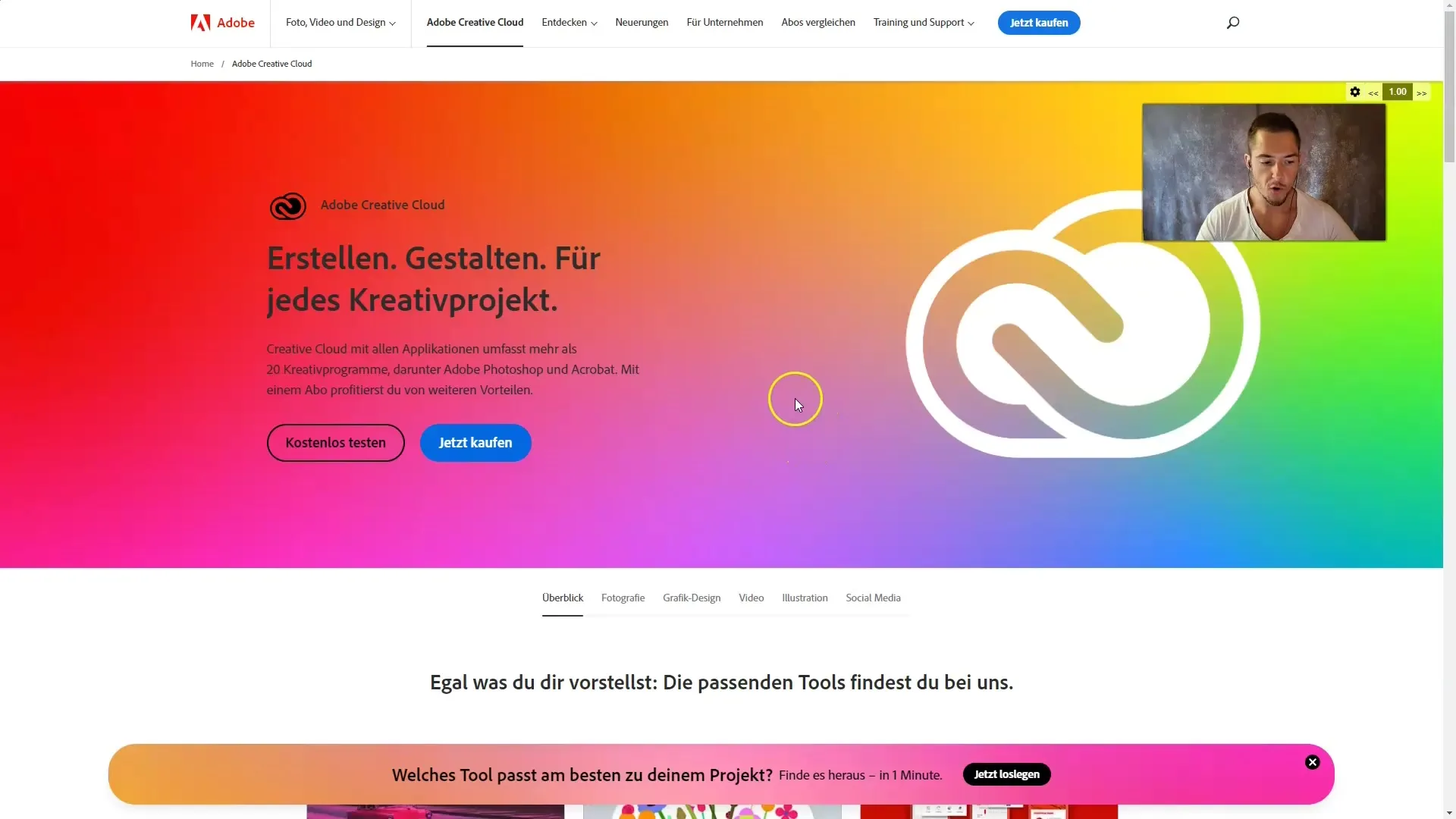
Apoi dă clic pe „Încercare gratuită”. Vei fi redirecționat către un alt meniu unde ai posibilitatea să testezi gratuit Creative Cloud. Ai grijă să anulezi în primele 14 zile dacă vrei să eviți taxele lunare.
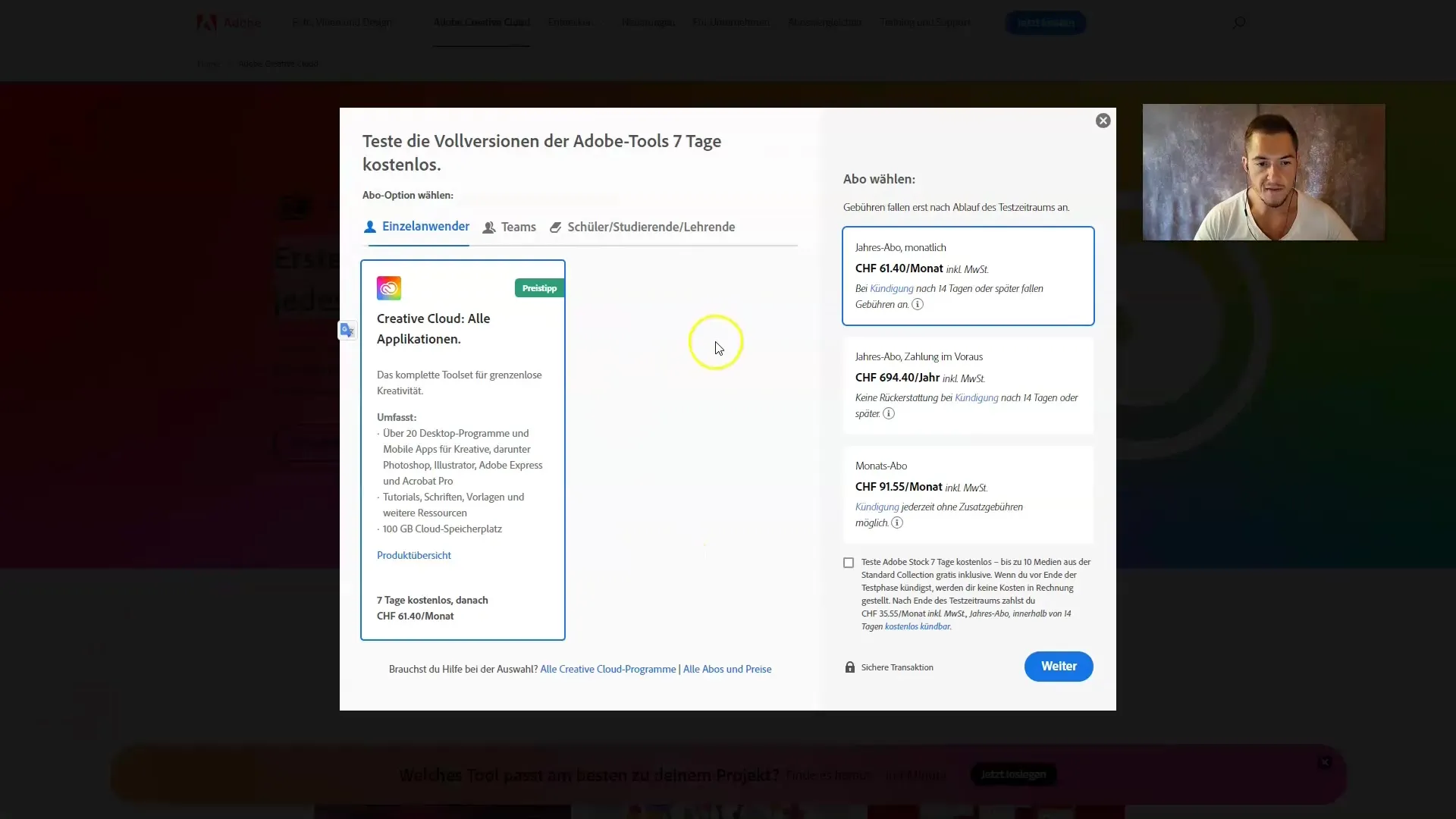
Pasul 2: Selectarea metodei de plată
După ce ai apăsat pe „Încercare gratuită”, vei fi solicitat să selectezi o metodă de plată. În acest caz, eu aleg PayPal. Este important să știi că nu trebuie să plătești nimic inițial, decât dacă nu anulezi abonamentul de încercare în primele 14 zile. Altfel, după perioada de testare va fi o taxă lunară de 63 €.
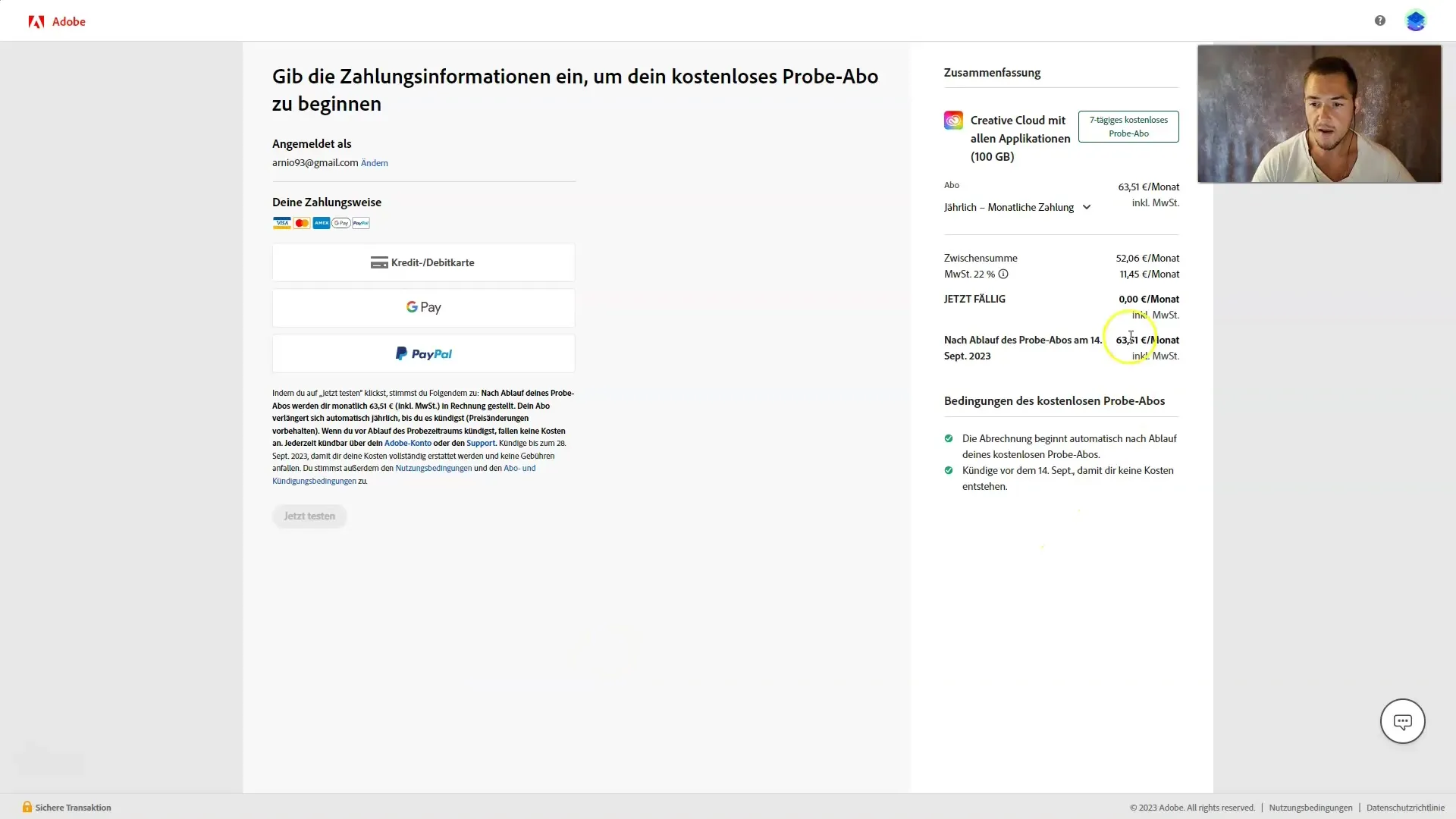
Dacă ai deja un abonament, poți accesa acesta, altfel ar trebui să fii conștient de diferitele aplicații la care poți avea acces. Dacă vrei să folosești Creative Cloud în principal pentru Photoshop, abonamentul merită cu siguranță luat în considerare.
Pasul 3: Descarcă Photoshop
Odată ce metoda de plată este selectată, vei fi redirecționat către o interfață unde vei vedea deja opțiunea de descărcare a Photoshop-ului. Dă clic pe link-ul de descărcare și așteaptă ca instalarea să înceapă pe computerul tău.
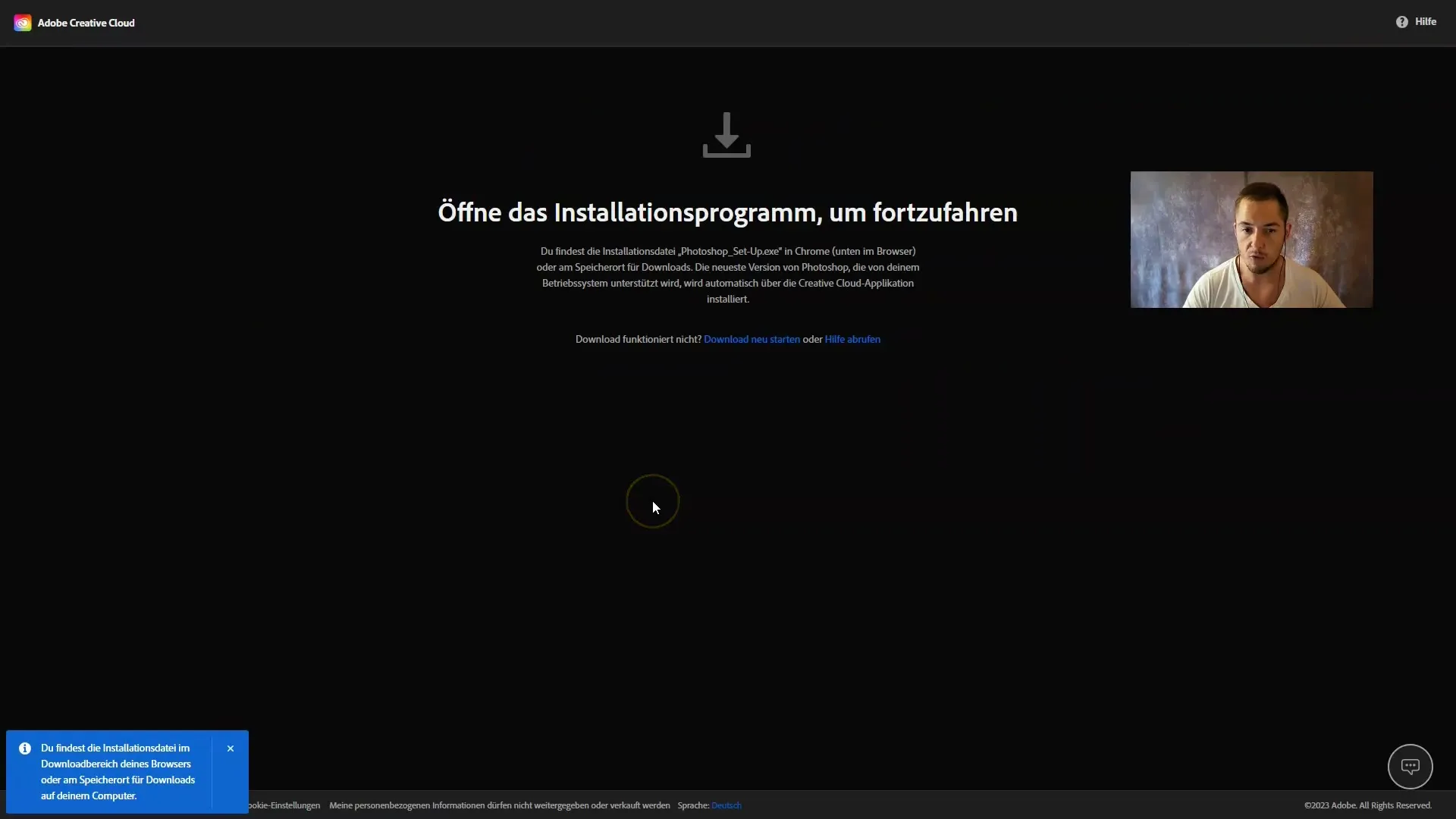
Descărcarea va fi salvată automat în dosarul de descărcări. Dă clic pe fișierul descărcat pentru a începe instalarea. Pe această interfață, vei trece simplu prin pașii de instalare obișnuiți.

Pasul 4: Instalarea programului
Posibil ca instalarea să dureze câteva momente, așadar ai răbdare. În această perioadă vei avea opțiunea de a răspunde la câteva întrebări legate de obiceiurile tale de utilizare. Le poți sări, însă, dacă vrei. Eu recomand să alegi „Hobbie și uz personal.”
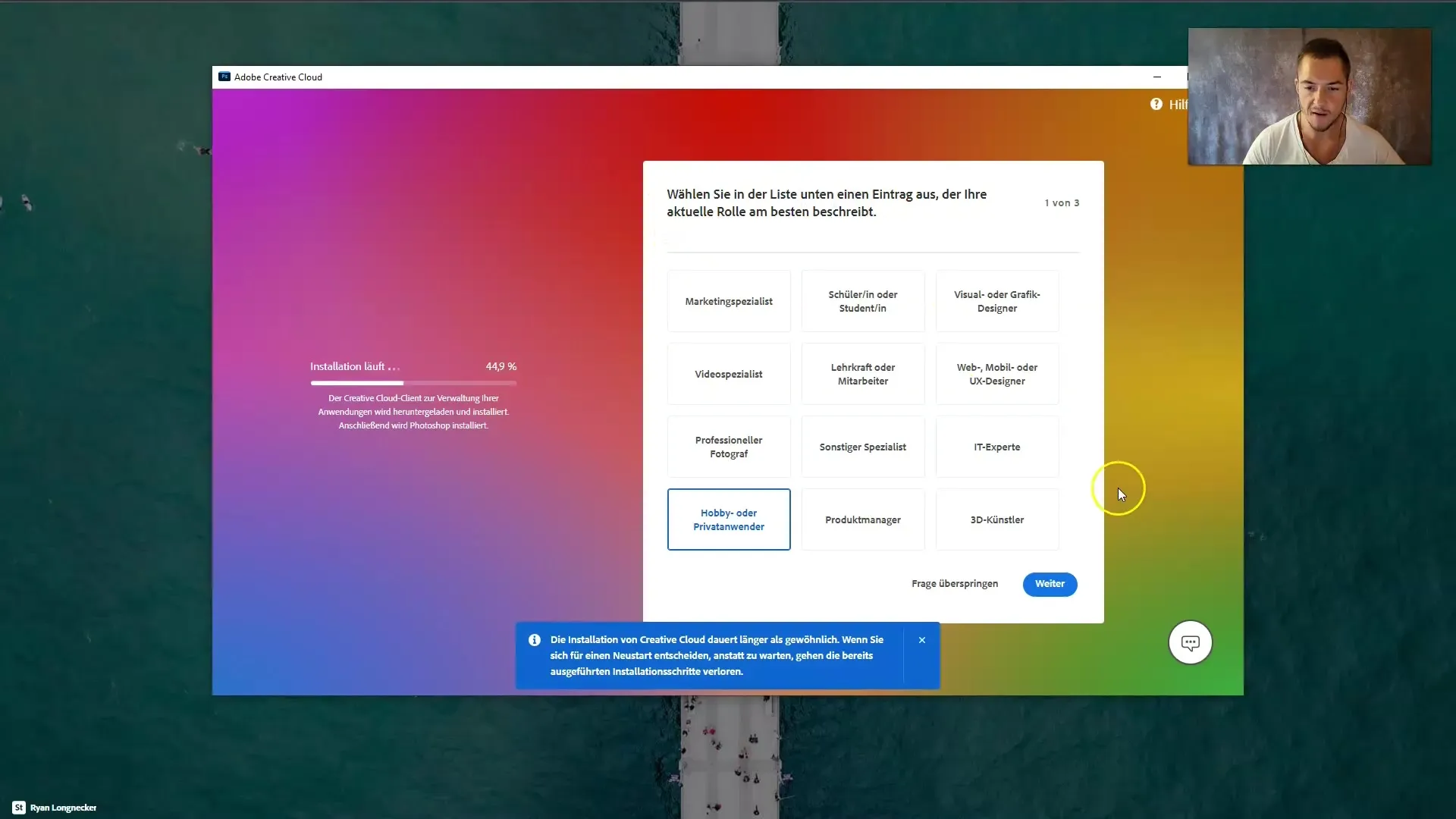
Apoi vei fi întrebat dacă vrei să vezi tutoriale și dacă ai mai folosit Photoshop până acum. Poți răspunde în funcție de cunoștințele tale anterioare. Eu aleg „Cunoștințe extinse”, deoarece am deja experiență în acest sens.
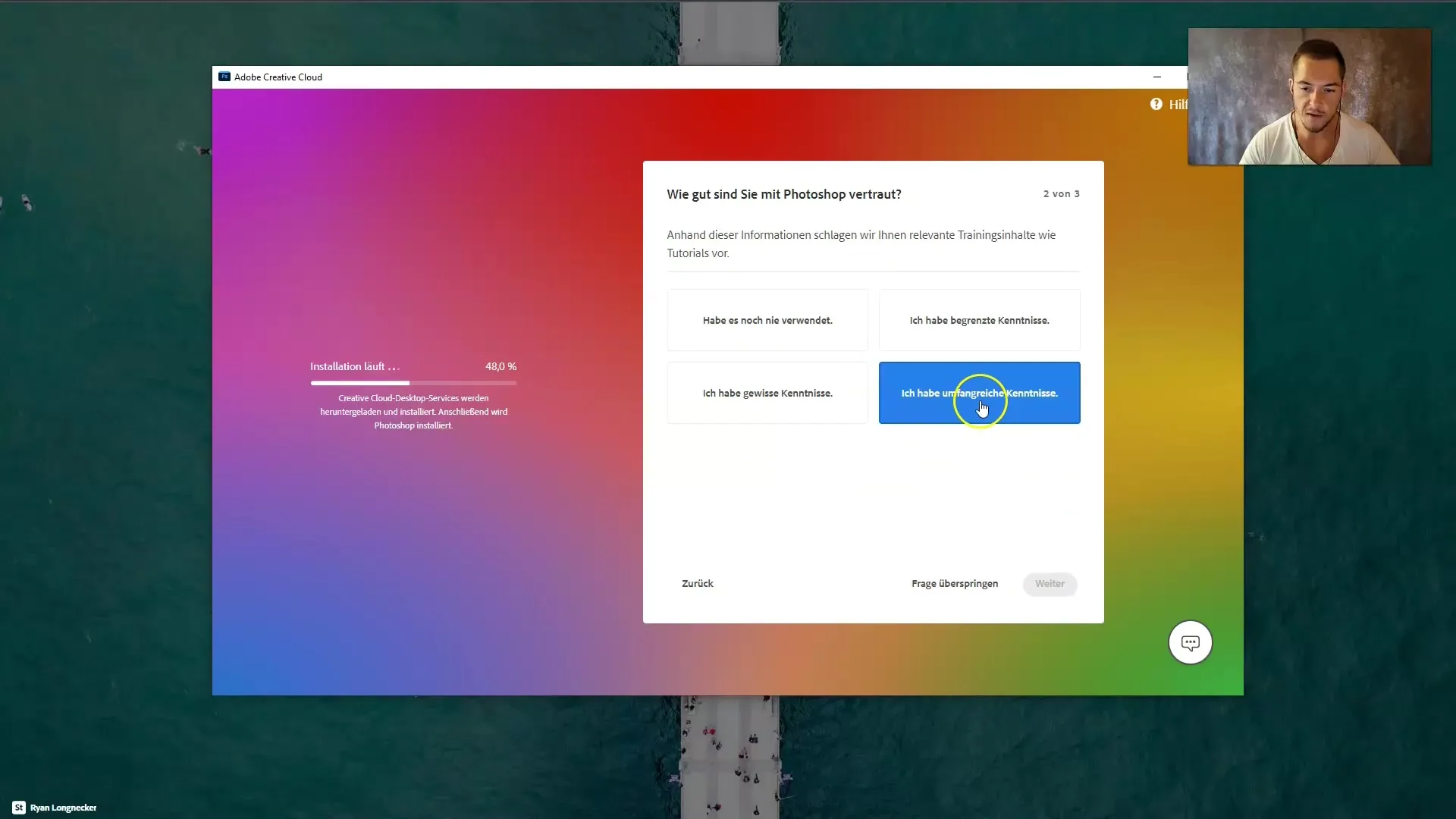
Pasul 5: Creative Cloud și Photoshop Beta
Odată ce Creative Cloud este instalat, ar trebui să arate conform modului de design ales de tine. Asigură-te că navighezi către aplicația Beta a Photoshop-ului, deoarece instrumentele AI de la Firefly sunt disponibile doar în această versiune în prezent.
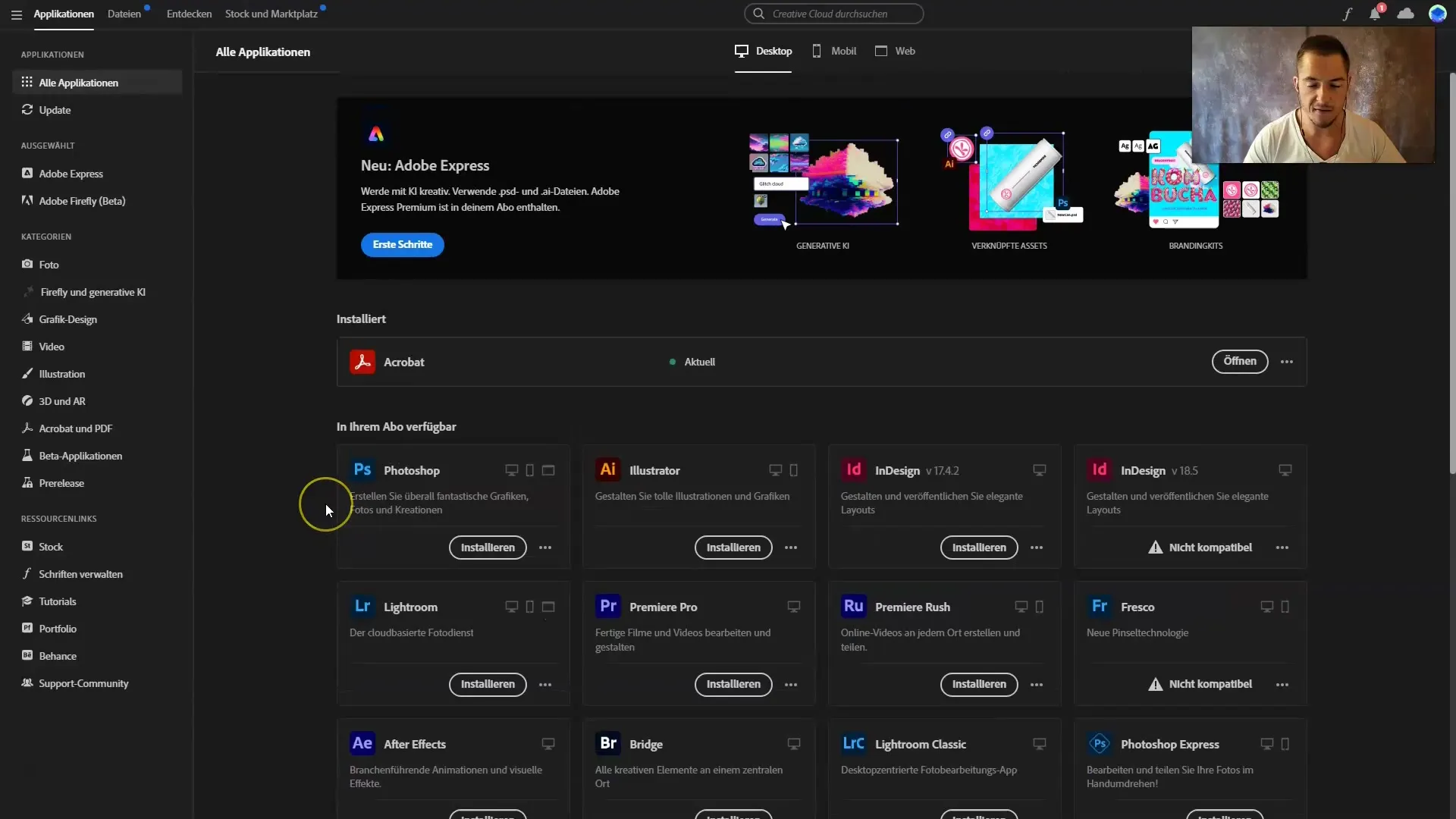
Apasă pe „Aplicații beta” și selectează „Instalează” pentru versiunea beta a Photoshop-ului. Acest proces de instalare poate dura ceva timp. Așteaptă pur și simplu până când instalarea este finalizată.
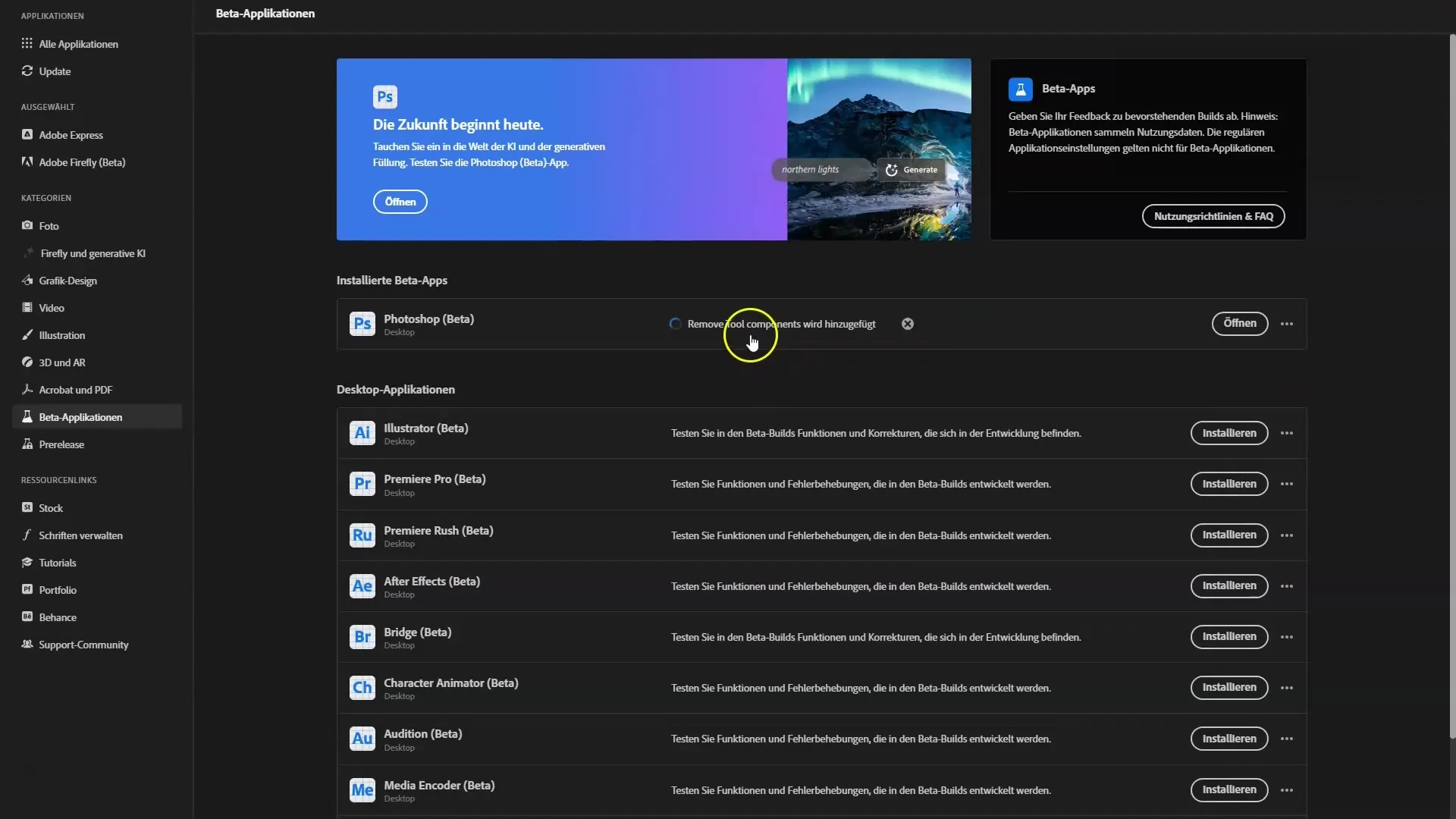
Odată ce instalarea este completă, pur și simplu apasă pe „Deschidere”. Apoi vei fi gata să încerci noile funcționalități și să descoperi diferitele posibilități ale noii versiuni beta a Photoshop-ului în conexiune cu Adobe Firefly.
Sumar
În acest ghid ai învățat cum să descarci și să instalezi Creative Cloud de la Adobe și cum să folosești versiunea beta a Photoshop-ului. Instalarea este simplă, gratuită și îți oferă posibilitatea de a testa cele mai noi funcționalități ale Photoshop-ului. Nu uita să-ți anulezi abonamentul la timp, în caz că nu mai dorești să-l utilizezi.
Întrebări frecvente
Ce este Photoshop Beta?Photoshop Beta este o versiune de test a Photoshop-ului care conține funcționalități și instrumente AI actuale.
Cât timp pot testa gratuit Creative Cloud?Poți testa gratuit Creative Cloud timp de 14 zile.
Ce se întâmplă după perioada de testare a Creative Cloud?După 14 zile, va trebui să plătești o taxă lunară de 63 € dacă nu anulezi abonamentul.
Cum descarc Photoshop Beta?După instalarea Creative Cloud, vei găsi opțiunea de descărcare a Photoshop Beta în interfața utilizatorului.
Trebuie să introduc o metodă de plată pentru a testa gratuit Creative Cloud?Da, trebuie să introduci o metodă de platată, dar primele 14 zile sunt gratuite.


